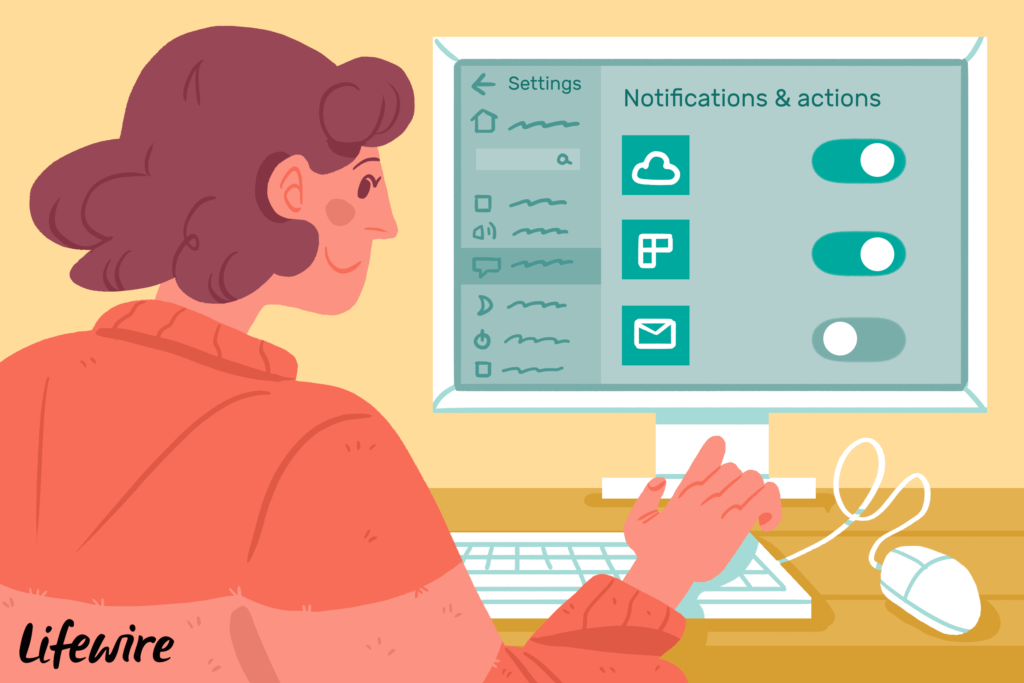Comment désactiver les notifications sur Windows 10
ce qu’il faut savoir
- Arrêtez toutes les notifications : début > d’installation > système > Notifications et actions et fermeture Recevez une notification à partir d’applications et d’autres expéditeurs.
- Depuis une application spécifique : à Notifications et actions fenêtre, faites défiler jusqu’à Recevoir des notifications de ces expéditeurs et fermer via l’application.
- utilisation aide à la mise au point lien ci-dessous Notifications et actions Définissez d’autres règles, telles que l’heure de notification.
Cet article explique comment désactiver les notifications Windows 10 pouvant provenir d’applications ou de navigateurs téléchargés depuis votre bureau. Vous pouvez choisir de désactiver entièrement les notifications ou uniquement pour certaines applications.
Comment désactiver toutes les notifications
Si vous souhaitez désactiver toutes les notifications, quelle que soit leur origine, vous pouvez le faire en quelques clics.
-
choisir début dans le coin inférieur gauche du bureau.
-
Cliquez sur d’installation (ressemble à un engrenage).
-
Cliquez sur système.
-
Dans la barre latérale, sélectionnez Notifications et actions.
-
Sous Notifications, désactivez Recevez une notification à partir d’applications et d’autres expéditeurs.
Comment désactiver les notifications pour une application spécifique
Si vous ne souhaitez pas désactiver toutes les notifications, mais que vous ne souhaitez pas voir les notifications de certaines applications, vous pouvez également le faire depuis les paramètres. Ensuite, vous pouvez toujours recevoir les notifications importantes tout en évitant celles qui ne vous concernent pas.
-
Suivez les étapes ci-dessus jusqu’à ce que vous arriviez à la fenêtre Notifications et actions.
-
faites défiler jusqu’à Recevoir des notifications de ces expéditeurs.
-
Vous pouvez faire défiler toutes les applications qui envoient actuellement des notifications.Pour les personnes dont vous ne souhaitez pas recevoir de notification, tournez le commutateur à côté d’elles pour Pars.
Vous pouvez également trier les applications par récent ou Nom en cliquant Trier par liste déroulante.
Plus d’options pour désactiver les notifications
Dans les paramètres de notification et d’action, vous pouvez choisir d’activer ou de désactiver plus d’options.ce sont ci-dessous Remarquer section et ont des cases à cocher.
Vous pouvez choisir d’afficher les notifications sur l’écran de verrouillage, d’afficher les alertes sur l’écran de verrouillage ou de passer des appels VoIP, d’autoriser les notifications à émettre des sons et d’autres options. Pour les désactiver, cliquez simplement sur la case à cocher. Cliquez à nouveau pour les rouvrir.
Vous verrez également un lien aide à la mise au point d’installation. Ici, vous pouvez choisir quand vous souhaitez être averti. Suivez les étapes ci-dessous pour utiliser les paramètres d’assistance à la mise au point.
-
Dans Paramètres de notification et d’action, cliquez sur aide à la mise au point.
-
En haut, vous pouvez choisir de désactiver l’assistance à la mise au point, d’utiliser uniquement la priorité (afficher uniquement les notifications sélectionnées dans la liste des priorités) ou de masquer toutes les notifications à l’exception des alertes.
-
en vertu de cela, dans règles automatiques section, vous pouvez choisir d’avoir des paramètres de notification spécifiques à des moments spécifiques.Pour choisir une période de temps pour masquer les notifications ou définir comme priorité uniquement, tournez le commutateur à côté de à ces moments Ouvrez et sélectionnez cette option pour choisir quand cela se produira.
-
Vous pouvez également choisir des paramètres de notification spécifiques à la duplication de votre moniteur, à la lecture d’un jeu ou à l’utilisation d’une application en mode plein écran.
Les notifications des applications s’affichent toujours ?
Si vous constatez que certaines applications vous envoient toujours des notifications, vous devrez peut-être accéder à cette application particulière elle-même et modifier les paramètres de notification de l’intérieur. Vous pouvez généralement trouver ces options dans la section des paramètres de l’application.
FAQ
-
Comment désactiver les notifications Facebook sur Windows 10 ?
Pour désactiver les notifications Facebook dans Windows 10, accédez à Notifications et actionsfaites défiler vers le bas jusqu’à ce que vous voyiez Facebook l’onglet de l’application, puis fermez le curseur.
-
Comment désactiver les notifications Google Chrome dans Windows 10 ?
Pour désactiver les notifications Chrome dans Windows 10, sélectionnez dans la fenêtre Chrome menu (trois points) > d’installation > Confidentialité et sécurité > Paramètres du site Web. à l’intérieur autorisation section, sélectionnez Remarquer Affiche l’interface des paramètres de notification Chrome, où vous pouvez choisir d’autoriser ou de bloquer les notifications du site.
-
Comment désactiver les notifications par e-mail dans Windows 10 ?
Pour désactiver les notifications de nouveaux messages dans l’application Mail, sélectionnez document > Choix > courrier. en dessous de le message arriveDécochez la case à côté de Afficher les alertes de bureaupuis sélectionnez D’ACCORD.
-
Comment désactiver les notifications YouTube dans Windows 10 ?
Pour ne plus recevoir de recommandations ou de notifications des chaînes auxquelles vous êtes abonné, rendez-vous sur YouTube.com, cliquez sur l’icône de votre compte Google, puis sélectionnez d’installation > Remarquer. à côté de vos préférencesdésactivez les notifications dont vous ne voulez pas.
Merci de nous en informer!
Recevez les dernières nouvelles technologiques publiées quotidiennement
abonnement
Dites-nous pourquoi !
D’autres détails ne sont pas assez difficiles à comprendre